PDF文档如何交换页面
- 来源: 金舟软件
- 作者:Kylin
- 时间:2025-03-06 18:04:57
 AI摘要
AI摘要
这篇文章教你如何用金舟PDF编辑器快速交换PDF页面顺序。只需打开文件,在左侧缩略图右键选择“交换页面”,指定要交换的页码即可完成操作。简单四步就能重新排列页面顺序,特别适合调整报告、合同等文档结构。
摘要由平台通过智能技术生成在编辑PDF文档时,如果需要将某几页页面进行交换应该如何实现呢?下面是详细的操作步骤,大家可以看一看!
操作步骤:
第一步、双击打开金舟PDF编辑器,在这里选择“打开PDF文件”将需要编辑的文档打开;(点此下载)
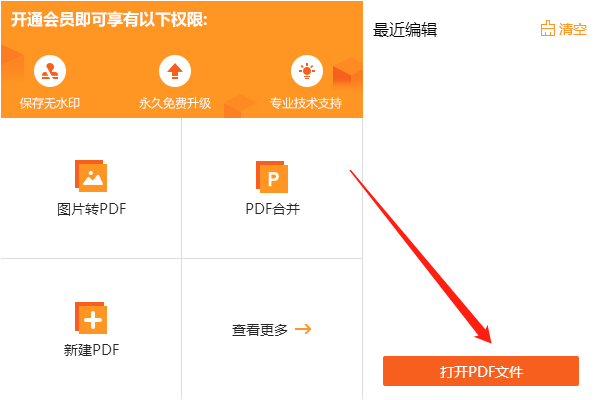
第二步、打开后,在左侧缩略图中选择需要交换的页面,单击鼠标右键选择“更多页面”-“交换页面”;
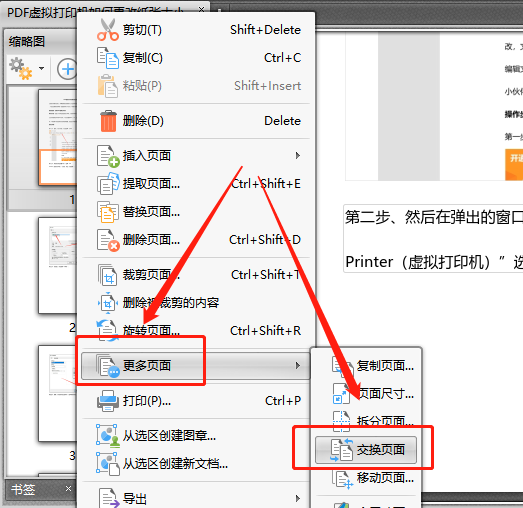
第三步、在弹出的交换页面中,选择需要交换的页面,点击“确定”就可以了;
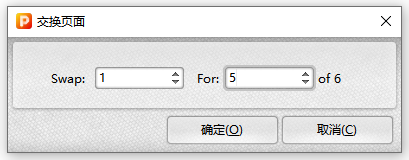
第四步、交换的步骤还是很简单的,最后不要忘了保存文档哦!
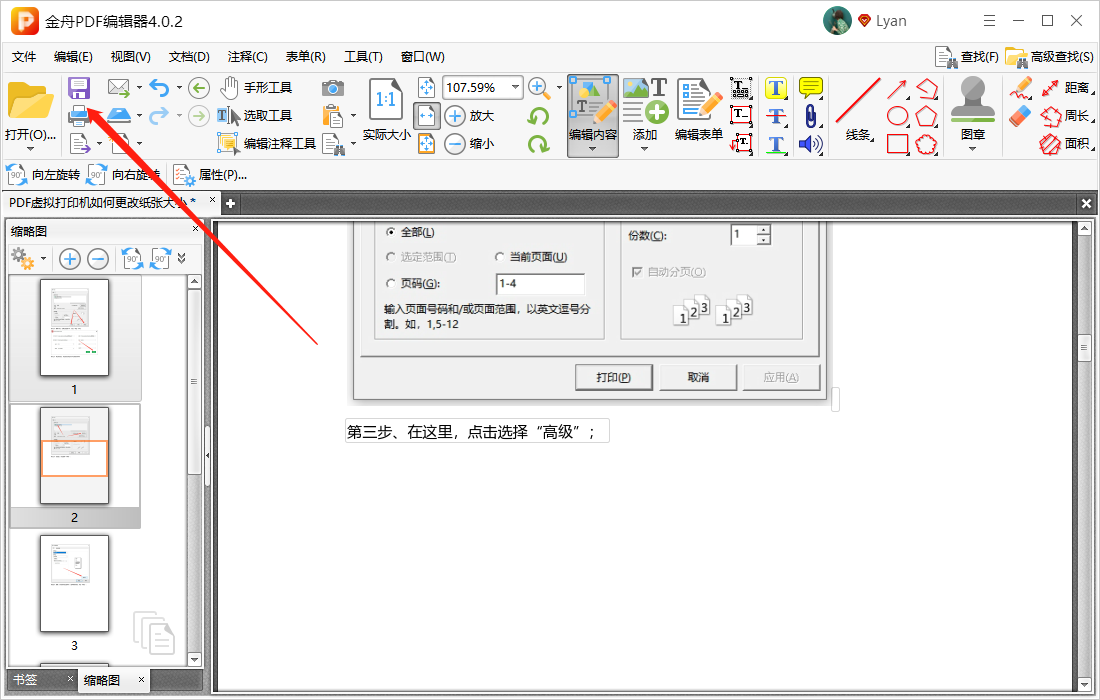
PDF页面交换的内容就到这里了,赶紧到江下科技产品中心了解更多PDF编辑技巧。
往期文章:
温馨提示:本文由金舟软件网站编辑出品转载请注明出处,违者必究(部分内容来源于网络,经作者整理后发布,如有侵权,请立刻联系我们处理)
 已复制链接~
已复制链接~






























































































































 官方正版
官方正版











